如何查看 Mac 的以太网卡速度? mac查看网卡速率的技巧
浏览:4日期:2023-02-18 13:52:27
访问原文链接:如何查看 Mac 的以太网卡速度,查看最新版。转载请保留出处。
作者:gc(at)http://sysin.org,主页:www.sysin.org
Mac 中如何查看以太网卡的连接速度呢?100M,1000M,或者是 10G,在系统界面上似乎没有一个明显直观可以查看的地方。
网络实用工具
macOS 中内置了一个 Network Utility.app 即网络实用工具,位于如下路径:
/System/Library/CoreServices/Applications/Network Utility.app
备注:在更加老旧的 OS X 系统中该工具位于:/System/Applications/Utilities/Network Utility.app打开“网络实用工具”的两种方法:
- 点击左上角菜单栏 ” -> 关于本机“,此时打开了“关于本机”对话框,点击“系统报告...”按钮,再次点击菜单栏“窗口 -> 网络实用工具“
- 打开访达(Finder),点击菜单”前往 -> 前往文件夹...”,在打开的对话框中输入”/System/Library/CoreServices/Applications/“,点击”前往“按钮,则打开”网络实用工具“所在文件夹。
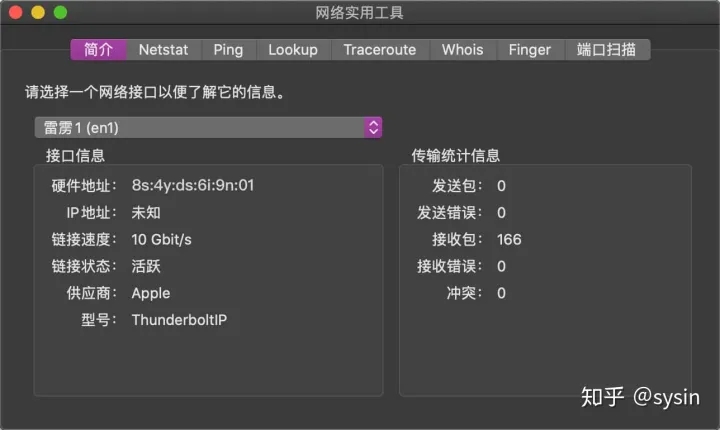
其实这个功能应该集成在"网络偏好设置"中才方便。
该工具在 macOS Big Sur 中已经被废弃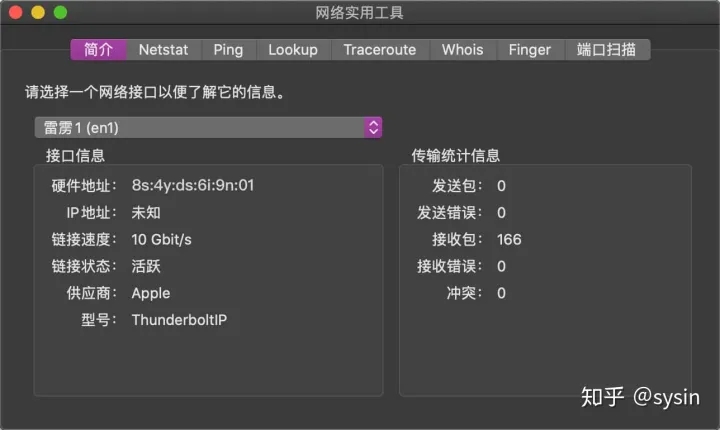
终端命令
打开终端输入如下命令,列出要查看的网卡:
ifconfig ifconfig | more
或者
netstat -i
输出类似如下:
Name Mtu Network Address Ipkts Ierrs Opkts Oerrs Coll lo0 16384 <Link#1> 6114 0 6114 0 0 lo0 16384 127 localhost 6114 - 6114 - - en6 1500 <Link#4> ac:ce:48:00:22:11 7265 0 7188 35 0 en6 1500 fe80::aede: fe80:4::aede:48ff 7265 - 7188 - - en5 1500 <Link#19> 00:e1:7d:66:3f:c5 45 0 166 0 0 en5 1500 192.168.1 192.168.1.5 45 - 166 - -
然后查看特定网卡的速度,语法是:
ifconfig <interfaceName> | grep media
比如查看 en5 和 en6:
$ ifconfig en5 | grep media
media: autoselect (1000baseT <full-duplex>)
$ ifconfig en6 | grep media
media: autoselect (100baseTX <full-duplex>)
命令行并不能像“网络实用工具”显示所有介质的速率,比如 Wi-Fi 和雷雳网桥无法显示介质速度。查看实时网速
想要查看当前的实时网速(网络利用率)或者某个应用程序和进程的带宽占用,请使用“活动监视器”,该工具通过以下方式访问:
- 启动台 -> 其他 -> 活动监视器
- 打开访达,点击菜单“前往 -> 实用工具”,在打开“活动监视器”
打开“活动监视器”后,点击"网络"标签页即可查看。
以上就是mac查看网卡速率的技巧,希望大家喜欢,请继续关注。
相关文章:
1. 苹果macOS Big Sur系统怎么选择首选语言? mac更改系统语言的技巧2. 苹果 macOS Big Sur 11.3开发者预览版Beta 4发布 附更新内容3. 移动硬盘通过Mac磁盘工具抹掉磁盘不小心强制退出急救方法4. Mac 键盘快捷键大全5. Mac+Win实测 Boot Camp还是虚拟机?6. macOS Big Sur 11.3 开发者预览版/公测版 Beta 6正式发布7. Mac下command+R和shift+command+R的区别(在线恢复模式的选择)8. macOS Big Sur 11.3 开发预览版 Beta正式更新9. MacOS bigsur11.2连击缩放窗口功能怎么关闭或开启?10. 苹果 macOS Big Sur 11.3 预览版 Beta 2 发布! 新增 Apple Music 自动播放
- 排行榜
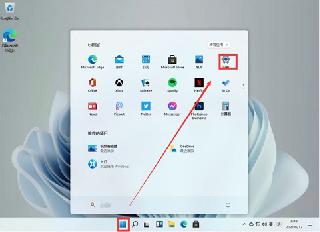
- avpm.exe是什么进程 avpm进程是安全的吗
- 1. JNIEasy 1.1 发布..开始支持Linux平台
- 2. 掌握WinServer2008的WinRM远程管理
- 3. Linux磁盘空间释放问题整理
- 4. linux查看软件的安装位置简单方法
- 5. win系统哪个版本好用
- 6. bcb.exe是什么进程 bcb进程是安全的吗
- 7. u盘怎么安装os x10.10.4系统 u盘安装os x10.10.4系统教程
- 8. Linux telnet命令的使用
- 9. 怎么用u盘装xp系统?u行侠u盘装xp系统详细图文教程(附视频)
- 10. wuauclt.exe是什么进程?让Windows系统自动更新!wuauclt.exe是病毒吗?
 网公网安备
网公网安备